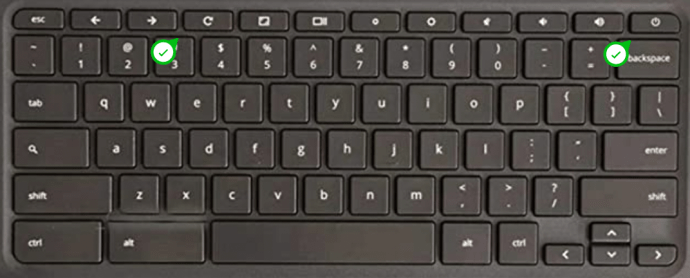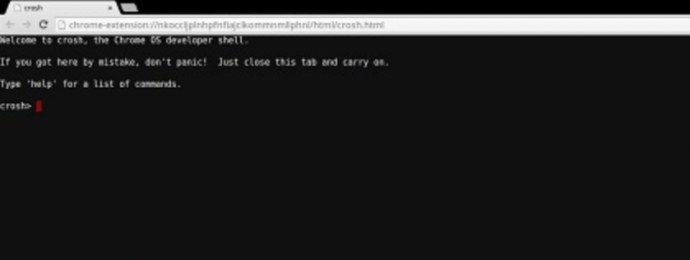గత కొన్ని సంవత్సరాలుగా Chromebookలు బాగా ప్రాచుర్యం పొందాయి. ఈ రోజు మార్కెట్లో ఉన్న ఇతర ల్యాప్టాప్ పరికరాల కంటే సాధారణంగా తేలికైనది, ఉపయోగించడానికి సులభమైనది మరియు తక్కువ ఖర్చుతో కూడుకున్నది, విద్యార్థులు, ఉపాధ్యాయులు, రచయితలు మరియు మరిన్నింటికి Chromebook గొప్పది. Chromebook అనేది ChromeOSను అమలు చేసే ల్యాప్టాప్ పరికరం. అర్థం, ఇది Mac లేదా PC లాంటిది కాదు, కానీ సాధారణ పరికరంలో చాలా కార్యాచరణను ప్యాక్ చేస్తుంది.

ఈ రోజుల్లో చాలా హార్డ్వేర్ల మాదిరిగానే, మీరు ఛార్జింగ్ సమస్యలు వంటి లోపాలను ఎదుర్కొంటారు. మీ Chromebook ఛార్జింగ్ కానట్లయితే, దాన్ని మళ్లీ మళ్లీ అమలు చేయడంలో మీకు సహాయపడటానికి మేము ఈ కథనాన్ని వ్రాసాము.
Chromebookలో ఛార్జింగ్ వైఫల్యాన్ని ఎలా పరిష్కరించాలి
ముందుగా, PCల మాదిరిగానే, Chromebookల తయారీదారులు అనేకమంది ఉన్నారని మేము పేర్కొనాలనుకుంటున్నాము. Lenovo నుండి HP వరకు, మీ పరికరం మారవచ్చు. కానీ, అన్ని Chromebookలు ChromeOS ఆపరేటింగ్ సిస్టమ్ను అమలు చేస్తాయి. ఈ కారణంగానే అన్ని ChromeOS పరికరాల కోసం ట్రబుల్షూటింగ్ దశలు దాదాపు ఒకే విధంగా ఉంటాయి.
ఛార్జ్ చేయడంలో వైఫల్యం అనేక కారణాల వల్ల కావచ్చు. పరిగణించవలసినవి ఇక్కడ ఉన్నాయి:
- ఛార్జర్ వేయించబడింది, సరిగ్గా కనెక్ట్ చేయబడదు లేదా గోడ నుండి శక్తిని పొందడం లేదు.
- మీ వాల్ అవుట్లెట్ పని చేయడం లేదు. ఛార్జింగ్లో ఇది చాలా తరచుగా పట్టించుకోని సమస్య. మరొక అవుట్లెట్ని ప్రయత్నించండి, లైట్ స్విచ్ ఒకదానికి కనెక్ట్ చేయబడి ఉంటే ఆన్లో ఉందని నిర్ధారించుకోండి మరియు ఒకే అవుట్లెట్లో రెండు సాకెట్లను ప్రయత్నించండి.
- Chromebook చాలా కాలంగా ఛార్జ్ చేయబడలేదు. పవర్ ఆన్ చేయడానికి కొంత సమయం పట్టవచ్చని దీని అర్థం.
మనం ముందుకు వెళ్లే ముందు పరిగణించవలసిన కొన్ని విషయాలు ఇవి. తరచుగా, మేము పైన జాబితా చేసిన విషయాలను కొన్ని క్షణాల్లో ట్రబుల్షూట్ చేయడం వలన మీకు పరిష్కారాన్ని కనుగొనడంలో చాలా సమయం ఆదా అవుతుంది.
Chromebook పవర్ ఆన్ చేయనప్పుడు పరిష్కరిస్తుంది
మీ Chromebook తన శక్తిని మొత్తం ఖర్చు చేసి, ఆన్ చేయకుంటే, మేము ఈ విభాగంలో పరిష్కారాలను చేర్చాము.
1. ఛార్జర్ కేబుల్స్ మరియు కనెక్ట్ చేయబడిన అవుట్లెట్ను తనిఖీ చేయండి
ఫిజికల్ లేయర్ ఎల్లప్పుడూ ట్రబుల్షూటింగ్ మార్గంలో మొదటి స్టాప్. దీనర్థం మీరు ఛార్జర్ను స్వయంగా పరిశీలించాలనుకుంటున్నారు, ప్రత్యేకించి ఈ సమస్య మొదటిసారిగా సంభవించినట్లయితే. AC అడాప్టర్ గోడ అవుట్లెట్లో సరిగ్గా ప్లగ్ చేయబడిందని నిర్ధారించుకోవడం ద్వారా మీరు ప్రారంభించవచ్చు. మీరు ల్యాప్టాప్ను తరచుగా కదిలిస్తే, సాకెట్ల నుండి ప్రాంగ్స్ వదులుగా కదలడం అసాధారణం కాదు.
 ASUS వెబ్సైట్
ASUS వెబ్సైట్కనెక్షన్ సరిగ్గా ఉంటే, అది అవుట్లెట్ సరిగ్గా పని చేయకపోవడానికి కారణం కావచ్చు. కృతజ్ఞతగా, చాలా అవుట్లెట్లు రెండు సాకెట్లతో వస్తాయి. అవుట్లెట్ వాస్తవానికి విద్యుత్తును అందిస్తోందో లేదో తనిఖీ చేయడానికి మీకు టెస్టర్ లేకపోతే, ముందుకు సాగండి మరియు AC అడాప్టర్ను పొరుగు సాకెట్లోకి ప్లగ్ చేయండి. మీకు అవసరమైతే, మీ ల్యాప్టాప్ యొక్క AC అడాప్టర్ అసలైన సాకెట్లోకి ప్లగ్ చేయబడిందా, వాస్తవానికి, పని చేయనిదేనా అని పరీక్షించడానికి మీరు ప్రస్తుతం స్థలాన్ని తీసుకుంటున్న దాన్ని అన్ప్లగ్ చేయవచ్చు.
గుర్తుంచుకోవాల్సిన విషయం ఏమిటంటే, AC అడాప్టర్ వాస్తవానికి రెండు కేబుల్లతో కూడి ఉంటుంది. వాల్ అవుట్లెట్లోకి ప్లగ్ చేయబడిన దానితో మీరు ఇప్పుడు ఫిదా చేస్తున్నారు. ఈ కేబుల్ రెండవ ముగింపును కలిగి ఉంది, అది అడాప్టర్లోకి ప్లగ్ చేయబడుతుంది. రెండవ కేబుల్ మీరు అడాప్టర్తో ప్రారంభమై మీ ల్యాప్టాప్కు కనెక్షన్తో ముగుస్తుంది. వీటిలో ప్రతి ఒక్కటి వాటి సరైన ఎంట్రీ పాయింట్లకు సరిగ్గా ప్లగ్ చేయబడిందని నిర్ధారించుకోండి.
2. LED ఇండికేటర్ లైట్ ఫంక్షనాలిటీ
మీ పరికరం ఛార్జర్ను గుర్తిస్తోందని మీకు తెలియజేయడానికి చాలా Chromebook తయారీదారులు LED లైట్ సూచికను చేర్చారు. తయారీ మరియు మోడల్పై ఆధారపడి ఇవి మారినప్పటికీ, గుర్తించడం చాలా సులభం.
 Samsung వెబ్సైట్
Samsung వెబ్సైట్ మీ Chromebookకి కొంత ఛార్జ్ లభిస్తున్నట్లు మీరు కాంతిని చూస్తున్నారని ఊహించుకోండి. ఇదే జరిగితే, మీరు పవర్ ఆన్ చేయడానికి ప్రయత్నించే ముందు ఇరవై నుండి ముప్పై నిమిషాలు వేచి ఉండాల్సి రావచ్చు. అలాగే, శబ్దాల కోసం తనిఖీ చేయండి. మీ Chromebook శబ్దాలు చేస్తున్నప్పటికీ, స్క్రీన్ నలుపు రంగులో ఉంటే, మీరు బ్యాటరీ వెలుపల తప్పు స్క్రీన్ లేదా ఏదైనా ఇతర సమస్యను కలిగి ఉండవచ్చు.
అయినప్పటికీ, LED లైట్ ఇప్పటికీ వెలుగులోకి రాకపోతే, మేము మా ట్రబుల్షూటింగ్లో లోతుగా డైవ్ చేయాల్సి ఉంటుంది. అలాగే, ల్యాప్టాప్ దిగువన చాలా శ్రద్ధ వహించండి. LED లైట్ ఆన్ కాకపోయినా, ల్యాప్టాప్ దిగువన వేడెక్కడం ప్రారంభిస్తే, తదుపరి సమస్యలను నివారించడానికి వెంటనే దాన్ని డిస్కనెక్ట్ చేయండి.
3. ఎంబెడెడ్ కంట్రోలర్ (EC) రీసెట్
ఛార్జర్ కనెక్షన్ స్తంభింపజేయబడినందున మీ Chromebook దానికి ప్రతిస్పందించకపోయే అవకాశం ఉంది. ఈ సందర్భంలో, మీరు దానిని అన్ఫ్రీజ్ చేసే ప్రయత్నంలో ఎంబెడెడ్ కంట్రోలర్ రీసెట్ను చేయవచ్చు; ల్యాప్టాప్ ఇప్పటికీ దాని ఛార్జర్కి కనెక్ట్ చేయబడినప్పుడు మీరు అలా చేశారని నిర్ధారించుకోండి.
EC రీసెట్ చేయడానికి, ఇలా చేయండి:
- మీ Chromebook పవర్ డౌన్ చేయబడిందని నిర్ధారించుకోండి (మీరు ఈ విభాగాన్ని చదువుతున్నట్లయితే అది కావచ్చు).
- మీ ఛార్జర్ని గోడకు మరియు మీ Chromebookకి ప్లగ్ చేయండి.
- కీబోర్డ్ని ఉపయోగించి, పవర్ బటన్ మరియు రిఫ్రెష్ బటన్ను నొక్కి పట్టుకోండి.
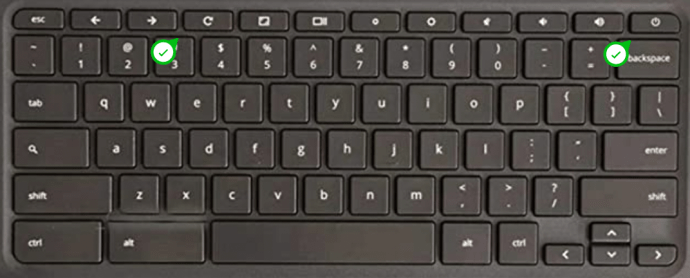
- మీ Chromebook పవర్ ఆన్ అయినప్పుడు రిఫ్రెష్ బటన్ను విడుదల చేయండి.

- మీ Chromebook ఇప్పుడు పవర్ అప్ చేయాలి. అది జరిగినప్పుడు మీరు ముందుకు వెళ్లడానికి రీసెట్ చేయవలసి ఉంటుంది.
మీరు Chromebook టాబ్లెట్ని ఉపయోగిస్తుంటే, ఈ దశను అమలు చేయడానికి వాల్యూమ్ అప్ మరియు పవర్ కీలను ఉపయోగించండి.
ఆశాజనక, మీ Chromebook ఆన్లో ఉంది మరియు ఇప్పుడు బాగానే నడుస్తోంది. కానీ అది కాకపోతే, మీరు తయారీదారుని సంప్రదించాలి. మీకు వారంటీ ఉండవచ్చు లేదా మీకు పరికరం-నిర్దిష్ట ట్రబుల్షూటింగ్ దశలు అవసరం. కృతజ్ఞతగా, Google తయారీదారుల జాబితాను మరియు వారి ఫోన్ నంబర్లను ఇక్కడ కలిగి ఉంది కాబట్టి మీరు త్వరగా మరింత సహాయాన్ని పొందవచ్చు.
పవర్ క్షీణిస్తోంది కానీ Chromebook ఛార్జ్ చేయబడదు
ఈ విభాగం పవర్ని కలిగి ఉన్న Chromebookలను కలిగి ఉన్న వారి కోసం ఉద్దేశించబడింది, కానీ బ్యాటరీ ఇప్పటికీ ఛార్జ్ కానందున ఎక్కువ కాలం ఉండదు. ల్యాప్టాప్ సరిగ్గా పని చేస్తున్నంత కాలం, మేము ట్రబుల్షూటింగ్ దశల్లోకి ప్రవేశించవచ్చు.
మేము ముందుకు వెళ్లడానికి ముందు, మేము పైన చేసినట్లుగానే మీ ఛార్జర్, అడాప్టర్ మరియు వాల్ అవుట్లెట్ని తనిఖీ చేయండి.
ఒకసారి అది జాగ్రత్తగా చూసుకున్న తర్వాత, మీరు ఇంకా ముందుకు వెళ్లాలి, మీరు ఈ క్రింది వాటిని చేయడం ద్వారా ప్రారంభించవచ్చు:
- ముందుగా, మీ Chromebookని పూర్తిగా పవర్ డౌన్ చేసి, ఆపై మూత మూసివేయండి.
- తర్వాత, వాల్ అవుట్లెట్ నుండి ఛార్జర్ను అన్ప్లగ్ చేసి, మీ ల్యాప్టాప్ను ఛార్జర్ నుండి డిస్కనెక్ట్ చేయండి.
- మీరు మీ ఛార్జర్ని Chromebookకి మళ్లీ కనెక్ట్ చేసి, ఆపై AC అడాప్టర్ని పని చేస్తున్న వాల్ అవుట్లెట్లో ప్లగ్ చేయవచ్చు.
- ఈ ప్రక్రియ అంతటా మూత మూసివేయబడిందని నిర్ధారించుకోండి.
- LED సూచిక లైట్ కోసం చూడండి. LED సూచిక కనిపిస్తే, మీ Chromebook ఛార్జ్ అవుతోంది. మీరు మూత ఎత్తడానికి ముందు సుమారు ఒక గంట పాటు ఛార్జ్ చేయడానికి, ఎటువంటి ఇబ్బంది లేకుండా ఛార్జ్ చేయడానికి అనుమతించాలి.
- ల్యాప్టాప్ని ఆన్ చేసే ప్రయత్నం.
ఈ దశలు పని చేస్తే, మీరు స్పష్టంగా ఉన్నారు. అయినప్పటికీ, సమస్య ఇప్పటికీ పరిష్కరించబడనట్లయితే మరియు ల్యాప్టాప్ ఇప్పటికీ ఛార్జ్ చేయబడకపోతే, మేము కొంత ట్రబుల్షూటింగ్లోకి వెళ్లవచ్చు.
1. ఎంబెడెడ్ కంట్రోలర్ (EC) రీసెట్
మేము మొదట మొదటి ట్రబుల్షూటింగ్ విభాగం నుండి చివరి దశను చేస్తాము. మీరు చేయాలనుకుంటున్నది ఏమిటంటే, మీ ల్యాప్టాప్ను రీబూట్ చేయడానికి రిఫ్రెష్ మరియు పవర్ బటన్లను ఒకేసారి మూడు సెకన్ల పాటు నొక్కి పట్టుకోండి (మీకు ఇంకా తగినంత రసం ఉన్నంత వరకు). అది బూట్ అవ్వకపోతే మరియు బ్యాటరీ ఇప్పుడు ఖాళీ అయినట్లయితే, దాన్ని మళ్లీ ఛార్జ్ చేయడానికి ప్రయత్నించండి. వాస్తవానికి, ఇది బూట్ అయినప్పటికీ దీన్ని చేయండి లేదా ఇది అర్ధంలేని దశ.
రీసెట్ చేసిన తర్వాత, ల్యాప్టాప్ ఇప్పటికీ ఛార్జ్ చేయకపోతే, తదుపరి దశకు వెళ్లడానికి ఇది సమయం.
2. AC అడాప్టర్ ఛార్జ్ ధృవీకరణ
AC అడాప్టర్ వాస్తవానికి మీ ల్యాప్టాప్ బ్యాటరీకి కరెంట్ను పంపుతోందో లేదో చెప్పడానికి Chromebook నిఫ్టీ మార్గంతో వస్తుంది. ఛార్జింగ్ ప్రక్రియ చాలా సరళంగా ఉంటుంది, కాబట్టి బ్యాటరీ ఛార్జింగ్ కాకపోతే చాలా భాగాలు మాత్రమే సమస్య కావచ్చు.
మీ AC అడాప్టర్ ఆ పనిచేయని భాగాలలో ఒకటి కాదని మీరు తెలుసుకోవాలనుకుంటే, మీరు చేయాల్సిందల్లా:
- AC అడాప్టర్ని పని చేసే వాల్ అవుట్లెట్లోకి ప్లగ్ చేయండి మరియు మరొక చివర మీ ల్యాప్టాప్కి కనెక్ట్ చేయబడిందని నిర్ధారించుకోండి. ఇది సున్నితంగా సరిపోయేలా ఉండాలి, కదలకుండా ఉండాలి.
- ల్యాప్టాప్ ప్రస్తుతం ఆఫ్లో ఉంటే, మీరు ఇప్పుడు ముందుకు వెళ్లి దాన్ని ఆన్ చేయవచ్చు.
- మీ Chromebookలో Chrome బ్రౌజర్ని తెరవండి.
- మీరు ఇప్పుడు చేయవలసింది నొక్కండి Ctrl+Alt+T తెరవడానికి ఏకకాలంలో కీలు క్రాష్ .
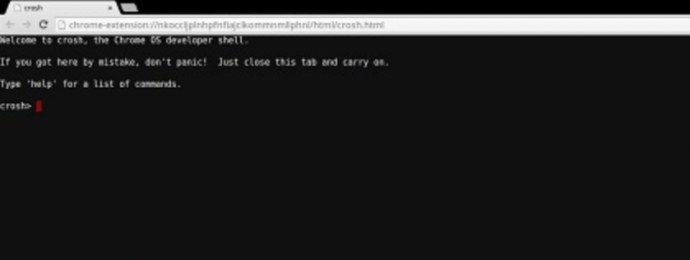
- కింది వాటిని టైప్ చేయండి: బ్యాటరీ_పరీక్ష 1 క్రాష్లో అందించిన ప్రాంతంలోకి, ఆపై నొక్కండి నమోదు చేయండి కీ.
- ప్రదర్శించబడే ఫలితాలు AC అడాప్టర్ కరెంట్ను రన్ చేయడానికి మరియు మీ Chromebook బ్యాటరీని ఛార్జ్ చేయడానికి అనుమతించడం లేదా అనుమతించడం లేదా అనే దానిపై మీకు తెలియజేస్తుంది.
AC అడాప్టర్ సరిగ్గా ఉంటే ప్రదర్శించబడవలసినది "బ్యాటరీ ఛార్జింగ్ అవుతోంది." ఇది చూపబడకపోతే, AC అడాప్టర్ బ్యాటరీని ఛార్జ్ చేయదు మరియు సమస్యకు మూలం కావచ్చు. వాల్ అవుట్లెట్ నుండి AC అడాప్టర్ను వెంటనే అన్ప్లగ్ చేయండి మరియు ఏదైనా విరామాలు లేదా నిక్స్ కోసం కేబుల్లు మరియు అడాప్టర్లను పూర్తిగా తనిఖీ చేయండి.
ప్రస్తుత AC అడాప్టర్ నిజానికి విఫలమైతే దాని గురించి మెరుగైన దృక్పథాన్ని అందించడం వలన ఈ పరిస్థితిలో మరొక ఛార్జర్ కలిగి ఉండటం సహాయకరంగా ఉంటుంది. అదనపు అడాప్టర్ లేని వారి కోసం, మీ Chromebookని నిపుణుల చేతుల్లోకి తీసుకురావడానికి ఇది సరైన సమయం. సమీపంలోని టెక్ రిపేర్ షాప్కి తీసుకెళ్లండి, మీరు ఇప్పటికే తీసుకున్న అన్ని ట్రబుల్షూటింగ్ దశలను వారికి అందించండి మరియు వారు మీ కోసం ఏమి చేయగలరో చూడండి. లేదా…
3. బ్యాటరీ రేట్ ఉత్సర్గ తనిఖీ
మేము ఇక్కడ క్షుణ్ణంగా ఉండటానికి మాత్రమే ప్రయత్నిస్తున్నాము. ఇది ఏమీ చేయకపోవచ్చు లేదా వాస్తవానికి సమస్యను పరిష్కరించవచ్చు. అన్ని తరువాత, మీరు ఇక్కడ ఎందుకు ఉన్నారు? బ్యాటరీ యొక్క ఆరోగ్యాన్ని స్వయంగా తనిఖీ చేయడానికి ఇది సమయం కావచ్చు. బ్యాటరీ చనిపోతుంటే, అది ఎందుకు ఛార్జింగ్ కాదో స్పష్టంగా ఉండాలి.
మీరు వెతుకుతున్న ఫలితాలు:
- 80% కంటే ఎక్కువ ఆరోగ్య శాతం ఉన్న బ్యాటరీ అంటే అది ఊహించిన దుస్తులు ధరించే పరిమితుల్లో ఉందని అర్థం.
- 50% లేదా అంతకంటే తక్కువ ఆరోగ్య శాతంతో ఒక సంవత్సరం కంటే తక్కువ పాత బ్యాటరీని అంచనా వేయబడిన దుస్తులు పరిమితులకు వెలుపల పరిగణించబడుతుంది మరియు మీ Chromebook భర్తీ చేయడం ద్వారా ప్రయోజనం పొందుతుంది.
- బ్యాటరీని పరీక్షిస్తున్నప్పుడు "తెలియదు" అనే ఫలితం ప్రదర్శించబడుతుందంటే, అది చాలా తరచుగా భర్తీ చేయవలసి ఉంటుంది.
Chromebookని ఉపయోగించి బ్యాటరీ ఆరోగ్య తనిఖీని నిర్వహించడానికి, ఈ క్రింది దశలను చేయండి:
- ప్రస్తుతం మీ Chromebookకి కనెక్ట్ చేయబడిన ఛార్జింగ్ కేబుల్ను డిస్కనెక్ట్ చేయడం ద్వారా ప్రారంభించండి.
- పవర్ని ఆన్ చేయడం ద్వారా మీ Chromebookని బూట్ అప్ చేయండి మరియు మీ ఖాతాకు సైన్ ఇన్ చేయండి.
- ప్రస్తుతం ఏవైనా యాప్లు తెరిచి ఉంటే, మీరు వాటిని మూసివేయాలి. ఇది ప్రారంభించిన తర్వాత స్వయంచాలకంగా తెరవబడే ఏవైనా మరియు అన్ని ట్యాబ్లను కలిగి ఉంటుంది.
- తర్వాత, స్క్రీన్ ప్రకాశాన్ని అత్యల్ప స్థాయికి తగ్గించండి.
- Chrome బ్రౌజర్ను ప్రారంభించి, చిరునామా బార్లో టైప్ చేయండి chrome://extensions/ , ఆపై నొక్కండి నమోదు చేయండి .
- మీరు స్క్రీన్ కుడి ఎగువ మూలలో మరిన్ని... చిహ్నంపై కూడా క్లిక్ చేయవచ్చు. నిలువుగా పేర్చబడిన మూడు చుక్కల వలె కనిపించేది. అక్కడ నుండి, ఎంచుకోండి మరిన్ని సాధనాలు ఆపై పొడిగింపులు .
- ప్రతి పొడిగింపు యొక్క దిగువ కుడి వైపున ఉన్న ప్రతి నీలి రంగు స్విచ్ను బూడిద రంగుకి టోగుల్ చేయడం ద్వారా ప్రతి ఒక్కటి పొడిగింపులను నిలిపివేయండి. టోగుల్ నిలిపివేయబడినప్పుడు బూడిద రంగులో చూపబడుతుంది.
- ఏకకాలంలో నొక్కడం ద్వారా మీ మెషీన్లో క్రాష్ని తెరవండి Ctrl+Alt+T కీలు.
- AC అడాప్టర్ మీ బ్యాటరీకి కరెంట్ని నడపడానికి అనుమతిస్తుందో లేదో ధృవీకరించడానికి మీరు తీసుకున్న దశలో వలె, దానిని ఛార్జ్ చేయడానికి, టైప్ చేయడానికి వీలు కల్పిస్తుంది బ్యాటరీ_పరీక్ష 1 క్రాష్ లోకి, ఆపై నొక్కండి నమోదు చేయండి .
మీరు మునుపటిలాగే అదే స్క్రీన్ డిస్ప్లేను పొందుతారు, ఈసారి మాత్రమే ప్రస్తుత బ్యాటరీ ఆరోగ్యం మీకు చూపే వాటిపై దృష్టి పెట్టండి. చూపిన ఫలితాలపై ఆధారపడి, బ్యాటరీ మీ కష్టాలకు కారణం కావచ్చు మరియు మీరు దాన్ని భర్తీ చేయాల్సి రావచ్చు.